Майл.ру почта
Содержание:
Регистрация почтового ящика Mail ru
В открывшейся регистрационной форме анкеты, нужно указать все требуемые данные о себе, а именно:
- Ваши имя и фамилию.
- Дату и год рождения.
- Свой пол.
- Имя аккаунта, точнее, то, каким будет адрес вашей электронной почты. Будьте внимательны, многие комбинации уже заняты, придется постараться, чтобы подобрать свободное имя.
- Придумайте надежный пароль.
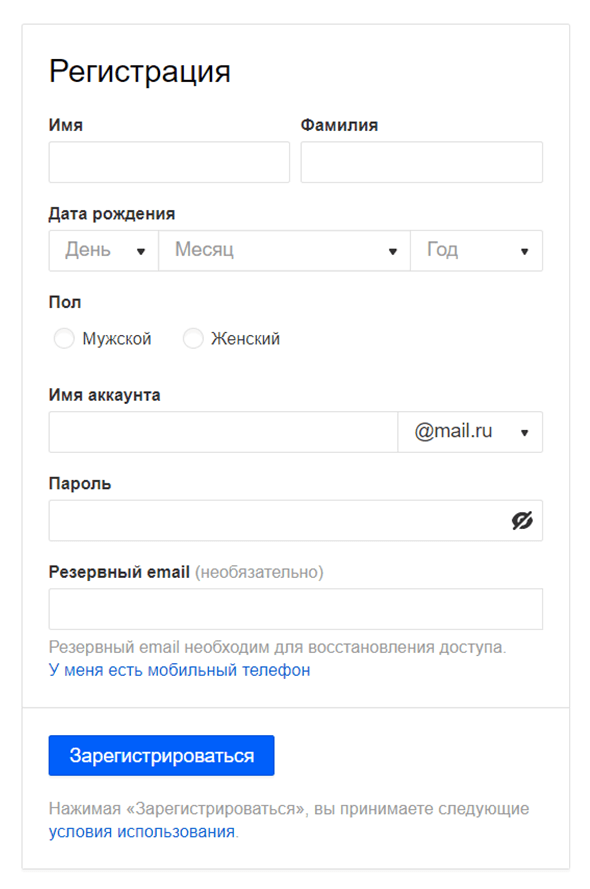
Шестой и последний пункт – это указание резервной электронной почты, но это не обязательно, так как не у всех она может быть. Если у вас ее нет, можете смело оставить эту строку незаполненной, и тогда нажмите на кнопку «у меня есть номер телефона». Вот его уже нужно будет обязательно указать, так как он понадобится для восстановления доступа и других специфических операций.
Как быстро войти в почтовый сервис Mail
Существует два способа:
- Первый способ – не безопасный, но быстрый;
- Второй – немного длительный, но безопасный.
Для первого способа вам нужно поставить галочку напротив пункта «Запомнить» (при входе в почту).
Так вы всегда сможете за 1-2 секунды получить доступ к своей почте.
Учитывайте, что если вы пользуетесь общественным компьютером (совместно с другими людьми), то любой человек сможет прочитать ваши сообщения или ответить за вас.
Для второго способа вам нужно запомнить ваш логин, домен, пароль и вспоминать их очень быстро.
Вам придется каждый раз вводить данные, но все ваши письма и переписка будут в полной безопасности.
Восстановление пароля Маил ру
Ранее уже говорилось, что для восстановления пароля понадобится номер телефона, ну или резервная электронная почта. К слову, указать ее можно будет потом в настройках своего аккаунта.
Если вы не можете авторизоваться в Мэил.ру, то просто быстро восстановите доступ. Нажмите на кнопку «забыли пароль?» в окне входа, и укажите, для какой почты вам нужно восстановить пароль. Далее нужно будет выбрать способ восстановления – через резервную почту или номер телефона.
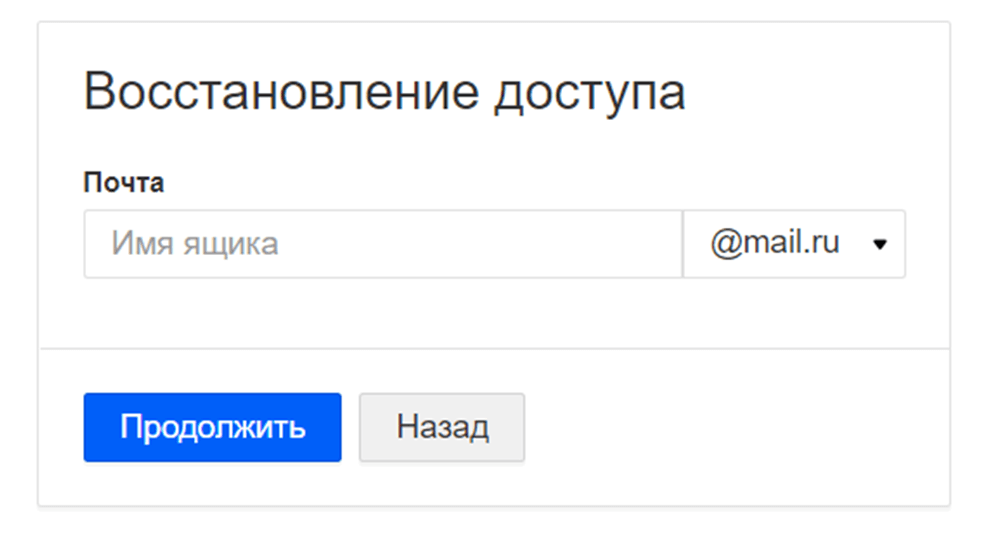
Пошагово процедура восстановления пароля имеет следующий вид:
- Откройте страницу https://e.mail.ru.
- Нажмите на кнопку «Восстановить пароль», которая расположена сразу под окном авторизации.
В зависимости от выбранного способа, вы получите инструкцию по восстановлению пароля. В случае с восстановлением телефона по номеру телефона, вам нужно подтвердить свой номер, указав 2 недостающие цифры. В случае с резервной почтой придет письмо с ссылкой, перейдя по которой вы сможете придумать новый идентификатор. Учитывайте, что ссылка действует ограниченное время, как правило, 2-3 суток. О том, когда она станет недействительна, вас уведомят в пришедшем сообщении.
Подробная инструкция по регистрации
Если Яндекс является стартовой страницей или добавлен в закладки, переходим на страницу поисковика и кликаем по пиктограмме «Завести почту» сверху в правом углу окна.
После этого загрузится форма для регистрации в системе.
- Заполняем её.
- Вводим имя и фамилию – могут быть абсолютно любыми, содержать свободное количество символов, в том числе спецсимволы, вводиться на любом языке. Никаких ограничений Яндекс не накладывает.
- Логин – идентификатор. Должен быть уникальным, по нему система идентифицирует пользователей. Здесь есть несколько ограничений: логин не начинается на цифру, не содержит кириллических символов, из специальных знаков в нем допустимо использование точки и дефиса. В выпадающем списке правее от формы система предложит несколько вариантов ника, основанных на имени и фамилии.
Помните, что изменить ник (идентификатор) нельзя, разве завести новый аккаунт с указанными данными.
- Пароль – должен состоять как минимум из 8 символов, в число которых включены спецсимвол, заглавная (большая) буква и цифра. Для этой цели можно прибегнуть к помощи генератора паролей, если запоминать его не собираетесь.
- Номер телефона – необходим для восстановления доступа к почте в случае взлома или потери пароля. Вписываем его, после чего придётся подтвердить право на владение этим номером, введя код, который придёт в виде СМС.
Вместо номера допустимо использование секретного вопроса. Для этого кликаем «У меня нет телефона», выбираем вопрос из списка либо вводим собственный, ниже – ответ на него.
- Введите символы – вписываем содержимое капчи, чтобы исключить регистрацию роботов в системе.
- Ставим флажок возле «Я принимаю условия…» и щелкаем «Регистрация». По ссылкам в тексте можно ознакомиться с условиями эксплуатации сервиса и политикой конфиденциальности.
После сразу окажетесь в собственном профиле на странице с входящими сообщениями.
Если планируете пользоваться только новым ящиком, можно настроить сборщик почты, чтобы получать сообщения и со старого адреса.
Осталось выполнить первичную настройку электронного почтового ящика.
Что делать, если не получается войти на Мою страничку в Моймир?
Иногда случаются проблемы со входом в Мой Мир. Прежде чем менять пароль, нужно проверить правильность его ввода:
- Посмотреть, не включен ли Caps Lock.
- Сделан ли переход на латинский алфавит.
- Если при вводе цифр используется правая боковая сторона клавиатуры, то из-за нажатия на NomLock она может отключаться.
Если все-таки вы забыли пароль, то можно воспользоваться кнопкой восстановления, расположенной под формой входа в Мой Мир.
На следующем этапе открывается окно, где нужно заполнить название электронного ящика, привязанного к Мой Мир.
На адрес поступит письмо с новым паролем, который можно сменить в настройках либо оставить для последующего входа в личный кабинет.
Если к аккаунту был привязан сотовый телефон, то на него придет информация для восстановления доступа. Поступивший в виде сообщения код нужно будет ввести в строку «Пароль».
В случае если не удается войти в Мой Мир вышеуказанными способами, то можно отправить письмо в поддержку с описанием всех обстоятельств. Ответ поступает в течение трех рабочих дней. Зайдите на страницу своего почтового ящика, где справа внизу расположен «Майл Агент». В открывшейся форме напишите текст сообщения.
Адаптивный интерфейс
Разверните Почту на пол-экрана и поставьте рядом другие окна. Почта всегда будет выглядеть аккуратно: мы адаптировали интерфейс под все разрешения.
Возможности сервиса
Открыть “мою страницу” означает получить доступ к электронному почтовому ящику с множеством функций. Здесь можно настраивать интерфейс на собственный вкус. Кроме того, регулируется количество хранящихся в памяти входящих писем. Если вы используете и другие сервисы для переписки (протоколы IMAP или POP3), можно сделать так, чтобы все входящие автоматически перенаправлялись на почту.
Удобной опцией является автоответчик. Теперь если у Вас нет возможности немедленно ответить на письма, система сама отправит сообщение с текстом, который вы зададите. Тогда человек будет знать, что он получит обратную связь, как только вы будете у компьютера. Есть встроенная опция фильтрации входящих сообщений от спама (устанавливается автоматически, настраивается вручную).
Сейчас множество сайтов требуют регистрации. В некоторых случаях это заканчивается огромным количеством спама. Если сайт вызывает подозрение, почта предлагает создать анонимный ящик, адрес которого и будет принимать все «мусорные» сообщения. Изначально письма буду показаны в ленте, но достаточно удалить их один раз, и больше спам тревожить не будет.
Специальные функции почтового ящика
Существует ряд встроенных опций, которые делают пользование почтовым ящиком более удобным. Разработчики постоянно обновляют и дополняют функционал сервиса новыми возможностями. Среди преимуществ услуги почтового ящика можно выделить следующие пять.
Стоит открыть мою страницу на Маил.ру тут же перед глазами пользователя предстает масса полученных сообщений от различного рода отправителей. Часть переписки действительно важна, остальные – неважные. Чтобы найти самые значимые извещения можно воспользоваться встроенной поисковой системой.
Все они автоматически сортируются по категориям, касающимся:
- заказы;
- финансов;
- регистрации;
- путешествий;
- билетов.
После выбора категории можно просмотреть сообщения и рассылки по данной тематике, исключив все остальные. Также есть возможность устанавливать фильтр в соответствии с адресом отправителя.
Умные ответы
Технология Smart Reply анализирует текст письма и предлагает готовые ответы. Отреагируйте на письмо быстро, нажав две кнопки.
Умная сортировка писем
Почта скрывает рассылки, сортируя их на две категории: социальные сети и другие рассылки. Работайте с важным письмами — не отвлекайтесь на рассылки.
Управление рассылками
Почта собирает ваши рассылки на одной странице. Отпишитесь от назойливых или удалите старые письма, чтобы в ящике было чисто.
Планирование отправки
Отложенная отправка – это возможность установить время, в которое письмо должно быть отправлено. Напишите текст, сделайте вложение, задайте дату и время, активируйте функцию. Как только это время придет, сообщение будет отослано даже если вы не будете находиться за компьютером.
Двухэтапная аутентификация
Данная опция дает возможность увеличить степень защиты доступа к странице. Никто кроме владельца ящика не сможет совершить вход в мою страницу mail.ru. Даже если злоумышленник узнает пароль, войти он не сможет, потому, что для этого (при активации функции) потребуется ввести код, сгенерированный специальными приложениями на смартфоне или полученный по СМС.
Бонусы
Со временем вам предоставляются бонусные баллы, которые можно потратить на услуги компаний, которые являются партнерами почтовой системы. Если вы зарегистрированы уже давно, то после очередного входа можете проверить, сколько баллов доступно для вас на данный момент. Увеличить их количество можно благодаря активному использованию различных функций сервиса.
Push-уведомления
Мобильные приложения которые позволяют совершить вход в мой почтовый ящик Майл.ру есть, причем бесплатные. Но если вы пользуетесь сервисом в браузере, можно включить уведомления, которые будут всплывать каждый раз при получении очередного сообщения. Это удобно тем, что ни одно письмо не останется не замеченным, а также в том, что само уведомление активно и предполагает использование ряда функций, например, прочитать полностью или ответить на письмо.
Регистрация на my mail ru
Для создания учетной записи на Мой мир, сперва нужно быть обладателем почтового ящика на Mail.ru. Поэтому, можно сказать, что у пользователей есть два варианта: создавать электронную почту и затем регистрировать Мой Мир или в уже имеющемся пройти активацию.
Регистрация почтового ящика и создание профиля на Мой Мир
Если все-таки пользователь не является обладателем электронного адреса на Маил ру, то необходимо пройти этапы регистрации, которые очень просты и занимают минимум времени:
2.Внести всю необходимую информацию в анкету регистрации: личные сведения, указать пол. В строке «Желаемый почтовый адрес» сочинить название электронного ящика, в котором могут содержаться латинские буквы и цифры. Придумайте свой пароль, состоящий как минимум из 6 символов. Поле «Номер телефона» лучше не игнорировать. Данные сведения необходимы для дополнительной защиты вашей почты, и они не представляются в третьи руки.
На данном этапе создается только электронная почта на Маил ру.
После входа в свой ящик, выберите в верхней строке «Мой Мир».
Откроется окно приветствия от системы, где необходимо только выбрать внизу кнопку «Присоединиться».
После этого открывается Мой Мир с уже внесенными в него данными. Им можно пользоваться, добавлять друзей и общаться с ними, заполнить свою анкету и прочее.
Регистрация на Мой Мир с уже имеющимся электронным ящиком
После этого откроется личный кабинет на Мой Мир, которым можно уже пользоваться.
Лучше всего первым делом пройти процедуру подтверждения своей учетной записи. Это позволит обезопасить профиль от хакерских атак и утечки информации. Данный шаг также поможет вам открыть дополнительные возможности Моего Мира и пользоваться его функционалом во всестороннем объеме.
В открывшемся окне нужно внести номер своего сотового, чтобы получить СМС сообщение с кодом подтверждения.



